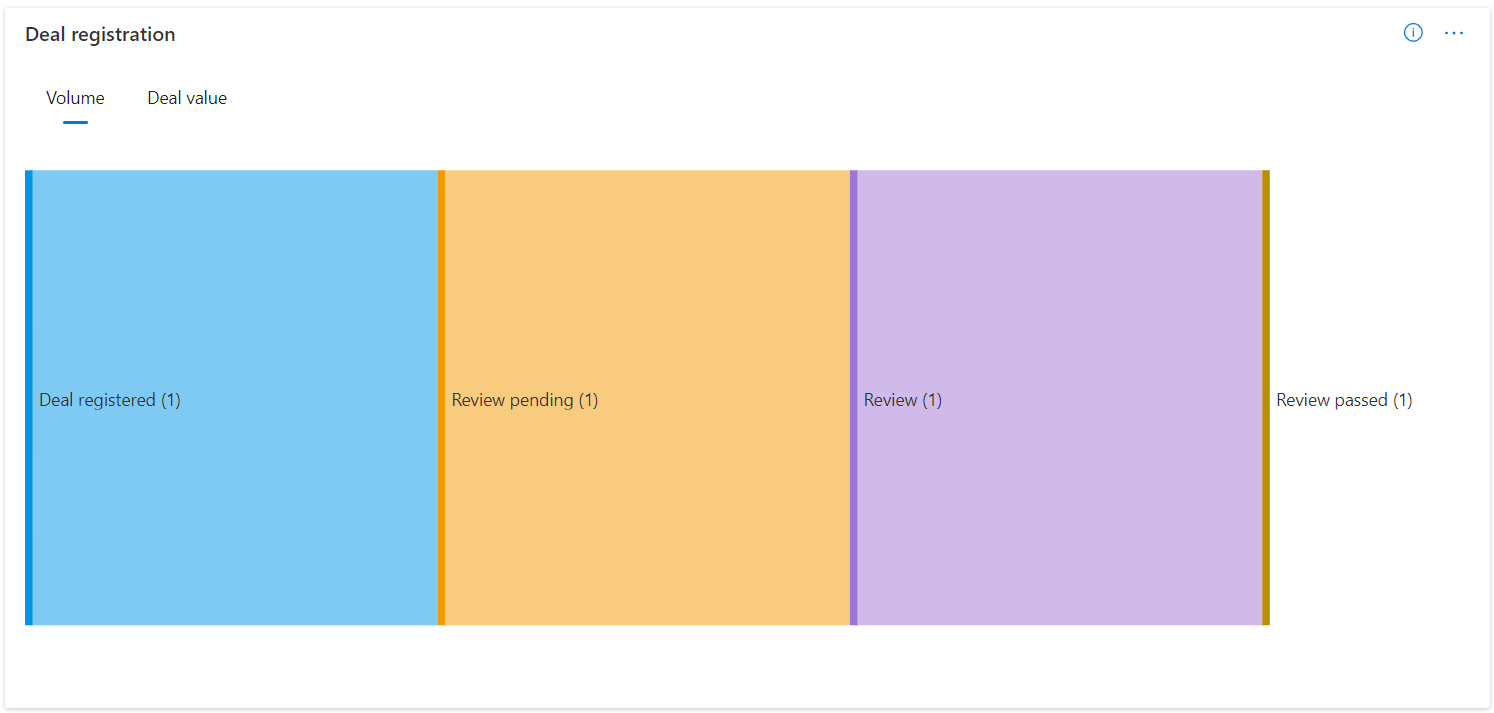Получение аналитических сведений о возможностях совместной продажи в Центре партнеров
Соответствующие роли: администратор рекомендаций
Примечание.
Аналитика ссылок можно получить как из рабочей области Аналитика, так и из рабочей области "Реферал".
Страница возможностей совместного продажи в разделе "Анализ" в рефералах позволяет узнать, как выполняются ваши рекомендации. Эти рекомендации включают как совместное продажу IP-адресов, так и совместное продажу услуг. Регулярно просматривайте эти метрики, чтобы определять тенденции или области, требующие внимания, и двигаться к бизнес-целям.
На панели мониторинга отображаются метрики для совместного продажи IP-адресов и совместного продажи служб на разных вкладках, а также вкладка "Все ", отображающая оба типа рефералов вместе.
Важно!
Фильтр типа сделки предварительно применяется с типом совместной продажи и партнера , выбранным для всех данных. Если нужно проанализировать данные для всех или определенных типов сделок, удалите фильтр.
Навигация по панели мониторинга аналитики возможностей совместного продажи
Панель мониторинга возможностей совместного продажи содержит множество функций уровня страниц для улучшения пользовательского интерфейса и удобства использования.
Загрузка
Вы можете скачать необработанные данные и скачать в формате PDF.
Общий доступ
Вы можете поделиться ссылкой или снимок экрана на этой странице с помощью электронной почты или Teams.
Новые возможности
Все обновления, связанные со страницей в этом разделе, можно просмотреть. Вы также можете получить краткий обзор и обзор руководства по странице с этой панели.
Сведения об обновлении данных и отзывы
Сведения об обновлении данных можно просмотреть для всех мини-приложений, доступных на странице. Вы также можете поделиться своими отзывами на уровне страницы, а также снимок экрана и другие сведения.
Фильтр по диапазону времени
Выбор диапазона времени можно найти в правом верхнем углу каждой страницы. Вы можете настроить выходные данные графиков страниц обзора , выбрав диапазон времени на основе последних 1, 3, 6 или 12 месяцев или выбрав настраиваемый диапазон времени. Выбор диапазона времени по умолчанию составляет три месяца.
Кнопка обратной связи
Каждое мини-приложение на странице включается с кнопкой обратной связи, чтобы предоставить мгновенные отзывы с экранами и сведениями.
Применить фильтры
Нажмите кнопку "Фильтры" , чтобы открыть панель, которая позволяет фильтровать эти данные разными способами:
- Имя клиента: значение по умолчанию — "Все", но данные можно ограничить одним или несколькими выбранными клиентами.
- Страна: значение по умолчанию — "Все", но данные можно ограничить одним или несколькими странами выбранного клиента.
- Тип сделки: по умолчанию включаются как совместные продажи, так и сделки, управляемые партнером. Другие варианты включают частные сделки и все (выбрав все типы сделки).
- Направление сделки Значение по умолчанию — All, но вы можете ограничить данные входящимирефералами (полученными) или исходящими рефералами (отправленными).
- Имя решения: значение по умолчанию — "Все", но вы можете ограничить данные ссылками, содержащими один или несколько решений, которые вы выбрали.
- Намерение покупки в Marketplace: по умолчанию используется значение All, но вы можете ограничить данные ссылками, в которых клиент намерен выполнять транзакции в Marketplace. Используйте неприменимое для включения рекомендаций, созданных до получения этой информации (1 июня 2023 г.).
- Партнерская программа: по умолчанию используется значение All, но вы можете ограничить данные рефералами в определенной программе GTM. Это применимо только для сделок совместной продажи служб и доступно только на вкладках "Все" и "Службы" для совместной продажи.
- Роль партнера: по умолчанию используется значение All, но вы можете ограничить данные ролью рефералов, которую партнер служб может играть в возможности на основе их одобрения. Это применимо только для сделок совместной продажи служб и доступно только на вкладках "Все" и "Службы" для совместной продажи.
Сведения во всех приведенных ниже диаграммах отражают диапазон дат и выбранные фильтры, за исключением указанных ниже. Кроме того, некоторые разделы позволяют применять дополнительные фильтры, например фильтр по конкретному решению.
Итоги
В этом карта показано, как ваши возможности совместного продажи выполняются для совместного продажи IP и услуг совместного продажи сделок.
На диаграмме показаны общие сделки, количество принятых сделок, помеченных как выигранные и потерянные, а также общая стоимость сделки (в долларах США) за выбранный период времени.
На этой диаграмме также показано количество зарегистрированных сделок, сделок утвержденных, отклоненных сделок, общего объема утвержденной сделки (в ДОЛЛАРАх США) и годовой стоимости контракта (в долларах США) за выбранный период времени. Это доступно только для совместного продажи IP-сделок.
Метрики процентного изменения (показаны красным или зеленым цветом со стрелкой) указывают разницу между последним полным месяцем в выбранном диапазоне дат и первым полным месяцем в данном диапазоне. Например, предположим, что текущая дата — 15 июня, и вы выбрали фильтр 3M , чтобы отобразить данные за последние три месяца. В данном случае эти метрики будут показывать разницу между маем (последний полный месяц в выбранном периоде) и мартом (первый полный месяц в выбранном периоде). Выбранный диапазон дат — последние 3 месяца, поэтому будут сравниваться данные за май и за март.
Примечание.
Мини-приложения, связанные с регистрацией сделки, будут отображаться только в том случае, если у партнеров есть подходящие решения для совместной продажи IP-адресов Azure и соответствующие зарегистрированные сделки.
Воронка конверсии
В этом разделе отображается визуальный индикатор перехода ваших сделок от одного состояния к другому в ходе их жизненного цикла. Вы можете просмотреть весь жизненный цикл на основе объема сделки. Вы также можете просмотреть стоимость сделки в ДОЛЛАРАх США на основе основной сводки для этого раздела. В первом разделе приведены данные о состоянии и о типе сделки, благодаря чему вы можете визуально оценить объем или сумму по типу. Существует также раздел, рефералы из прошлого, который используется для указания сделок, для которых вы приняли меры по принятию или отклонению их или помечают их как выигранные или потерянные в период времени, выбранный для отчета. Вы можете применить фильтры для просмотра динамики по сделкам на различных этапах их жизненного цикла.
Вы также можете просмотреть среднее время принятия и среднее время, полученное из возможности, созданной или полученной для победы в этом мини-приложении.
Совместные продажи входящих сделок могут объединяться в принятые, отклоненные или истекшие сроки действия, так как партнеры должны принимать или отклонять входящий совместный сделки.
Партнерские, частные и совместные продажи исходящих сделок будут слиянием с созданными как партнеры создают эти типы сделок.
Регистрация сделки
В этом разделе показан визуальный индикатор того, как зарегистрированные сделки перемещаются из одного состояния в другое через жизненный цикл. В основной сводке для этого раздела можно просмотреть весь жизненный цикл сделок с учетом их общей суммы и суммы в долларах США. Этот раздел отображается только партнерам, у которых есть подходящие решения для совместной продажи IP-адресов Azure и зарегистрированные сделки. Фильтры можно применить для просмотра хода выполнения сделок на различных этапах их жизненного цикла.
Это мини-приложение не применимо к типам рефералов совместного продажи служб и не отображается на вкладке "Совместное продажо служб".
Географическое распределение
В этом разделе показаны страны и регионы, из которых поступили сделки, а также подробные сведения по каждой стране или региону. В таблице представлены сведения о сделке для каждой страны.
Решения
На этой диаграмме можно увидеть, какие решения генерируют наибольшее количество рефералов и наибольшую сумму сделок. В таблице есть сводки — все, совместно продаются, партнером и частными. В зависимости от выбора сведения вы можете просмотреть показатели по сделкам, агрегированным по решению.
Примечание.
Если в сделку включено несколько решений, в таблице будет отображена одна сделка с учетом для всех таких решений. Не суммируйте значения, связанные с решениями, и не сравнивайте их с другими метриками объема рефералов. Это представление призвано помочь вам определить эффективность сделки со сведением по решениям.
В таблице есть общие сделки, которые включают в них решение, и соответствующие государства, такие как сделки выиграли, сделки потеряли, срок действия сделок истек. Он также показывает общую стоимость сделок выиграла и потеряла в валюте США.
Возможности
Эта диаграмма позволяет увидеть, какие из ваших возможностей являются наиболее рефералами и самой высокой стоимостью сделки. В таблице содержатся сводные сведения: программа партнеров и роль партнера. На основе выбора сводной таблицы можно увидеть производительность сделок, агрегированных с помощью сводной таблицы.
Примечание.
Если несколько партнерских программ включены в сделку, таблица будет отображать ту же сделку, подсчитываемую по всем этим программам. Вы не должны добавлять значения, связанные с программами, и сравнивать их с другими метриками тома рефералов. Это представление поможет вам понять производительность сделки с помощью сводной программы партнеров.
В таблице есть общие сделки, которые включают в себя роль или программу, и соответствующие государства, такие как сделки выиграли, сделки потеряли, срок действия сделок истек. Он также показывает общую стоимость сделок выиграла и потеряла в валюте США.
Отклоненные и потерянные причины
Этот раздел поможет вам проанализировать причины, по которым сделки помечаются как отклоненные или потерянные вашей компанией. Варианты в этих представлениях являются теми же причинами, которые ваши специалисты по продажам выбрали при закрытии сделки как отклоненной или утраченной.
Сравнительные диаграммы
В разделе сравнения вы можете сравнить данные, связанные с рефералами на основе нескольких измерений на томе, стоимость сделок выиграла (в ДОЛЛАРАх США) и сделок с утвержденным значением (в ДОЛЛАРАх США). Четыре измерения, которые можно выбрать для сравнения данных:
- Тип сделки
- Рынки
- Решения
- Тип совместной продажи (доступен только на вкладке "Все ")
Выбрав тип сделки, вы можете сравнить эффективность рефералов в отношении возможностей совместных продаж, частных и партнерских сделок. Для рынков и решений вы можете выбрать до трех различных вариантов для сравнения их эффективности. Первый график, являющийся линейчатой диаграммой, содержит данные, представленные с тенденцией по месяцам на основе основной сводной таблицы, которая является объемом или стоимостью сделок, выигранных или утвержденных сделок. Существует также круговая диаграмма справа от линейчатой диаграммы, которая показывает распределение по процентам для одних и того же данных. С типом совместной продажи можно сравнить распределение совместного продажи IP-адресов и совместного продажи услуг.
Примечание.
Ссылки, закрытые как ошибки, не будут рассматриваться в мини-приложениях аналитики и скачивании данных.
Скачивание аналитики
Вы можете скачать аналитику для совместного продажи возможностей и регистрации сделки. В следующих сведениях описывается функция скачивания.
- Вы можете скачать не более 5000 записей, нажав кнопку "Скачать данные". Записи сортируются в порядке убывания по дате создания рефералов.
- Функция скачивания рассматривает временная шкала и примененные фильтры.
- Партнер может выбрать скачивание отчета в формате CSV (значения с разделителями-запятыми) или TSV (значения с разделением знаками табуляции).
- Скачивание записей может занять несколько минут.
- Нужно дождаться, пока скачивание завершится. Навигация отменяет скачивание.
Примечание.
Это скачивает данные аналитики за выбранный период. Перейдите на страницу возможностей совместного продажи в рабочей области "Реферал" для экспорта транзакционных данных.
Нет данных.
Существует несколько причин, по которым вы получаете пустую диаграмму, как показано ниже при доступе к аналитике совместной продажи, как описано в следующем разделе.
- Для этой учетной записи нет данных. Попробуйте создать сделки, чтобы заполнить этот отчет.
- Возникла проблема с сетевым подключением. Проверьте подключение к Интернету и повторите попытку.
- Страница загружается с фильтром по умолчанию для сделок совместных продаж. Если у вас есть только частные сделки, сбросьте фильтр типа сделок.
- Отсутствуют записи, соответствующие примененному фильтру. Попробуйте сбросить фильтры.
- В отчете аналитики возникает задержка между изменением состояния возможности и тем же, что и в отчете аналитики. Проверьте отчет через 24 часа.
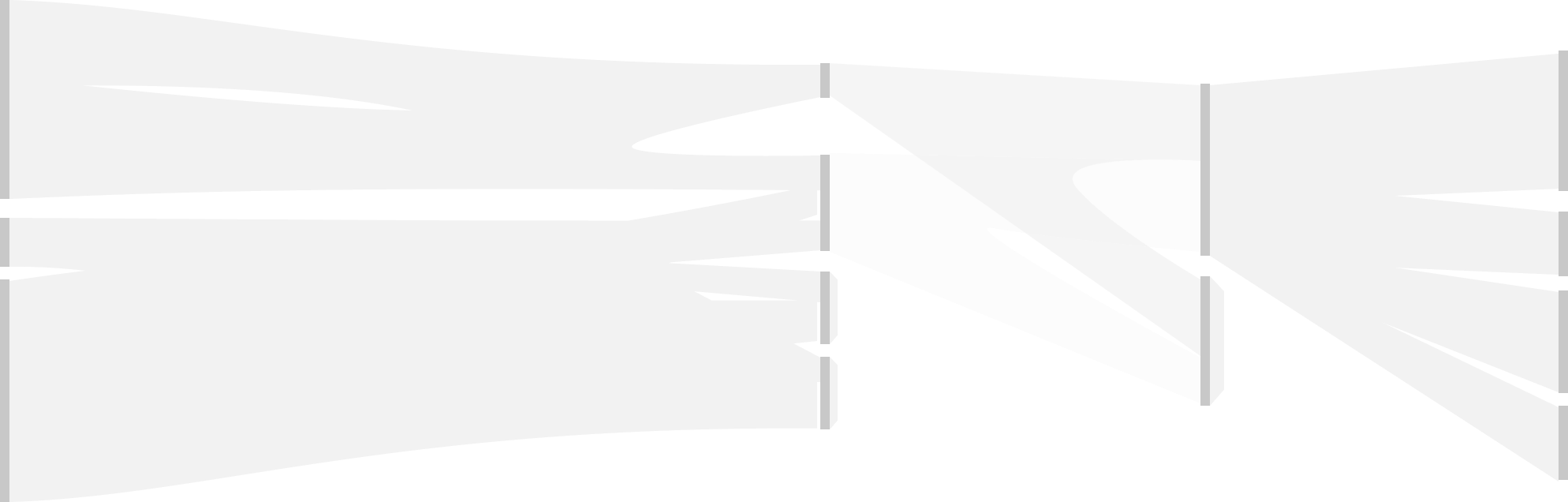
Совет
Чтобы узнать, как работает бизнес-профиль в интерфейсе Microsoft Appsource, просмотрите страницу аналитики потенциальных клиентов.
Следующие шаги
Обратная связь
Ожидается в ближайшее время: в течение 2024 года мы постепенно откажемся от GitHub Issues как механизма обратной связи для контента и заменим его новой системой обратной связи. Дополнительные сведения см. в разделе https://aka.ms/ContentUserFeedback.
Отправить и просмотреть отзыв по